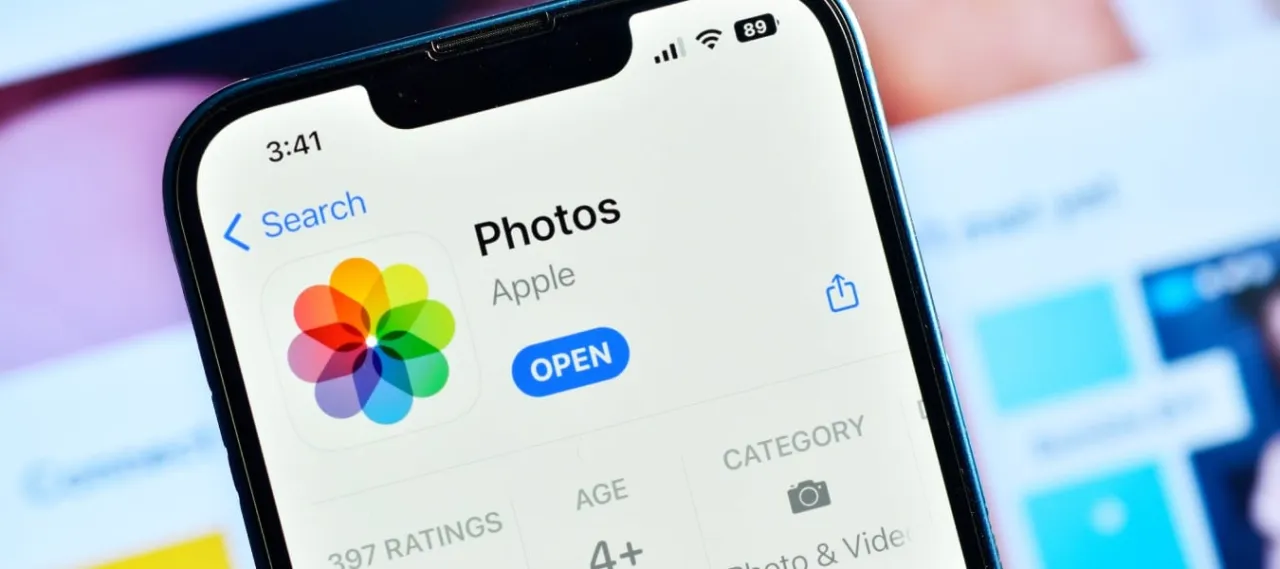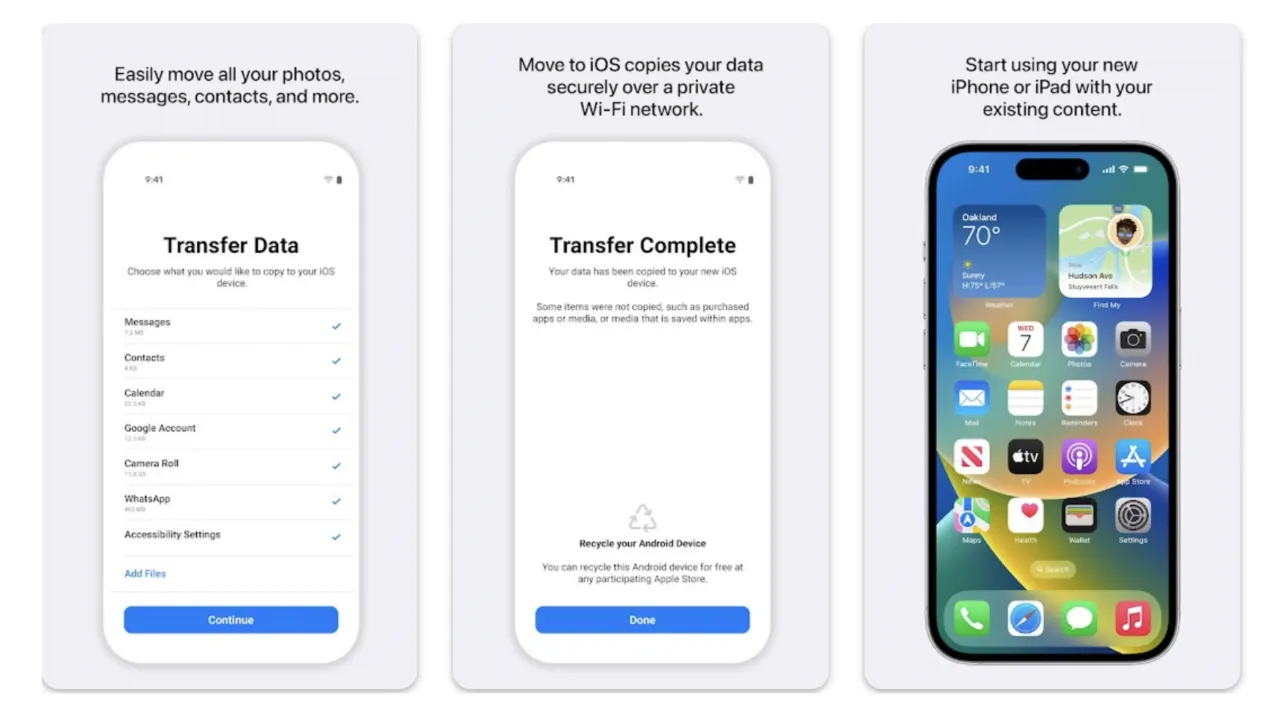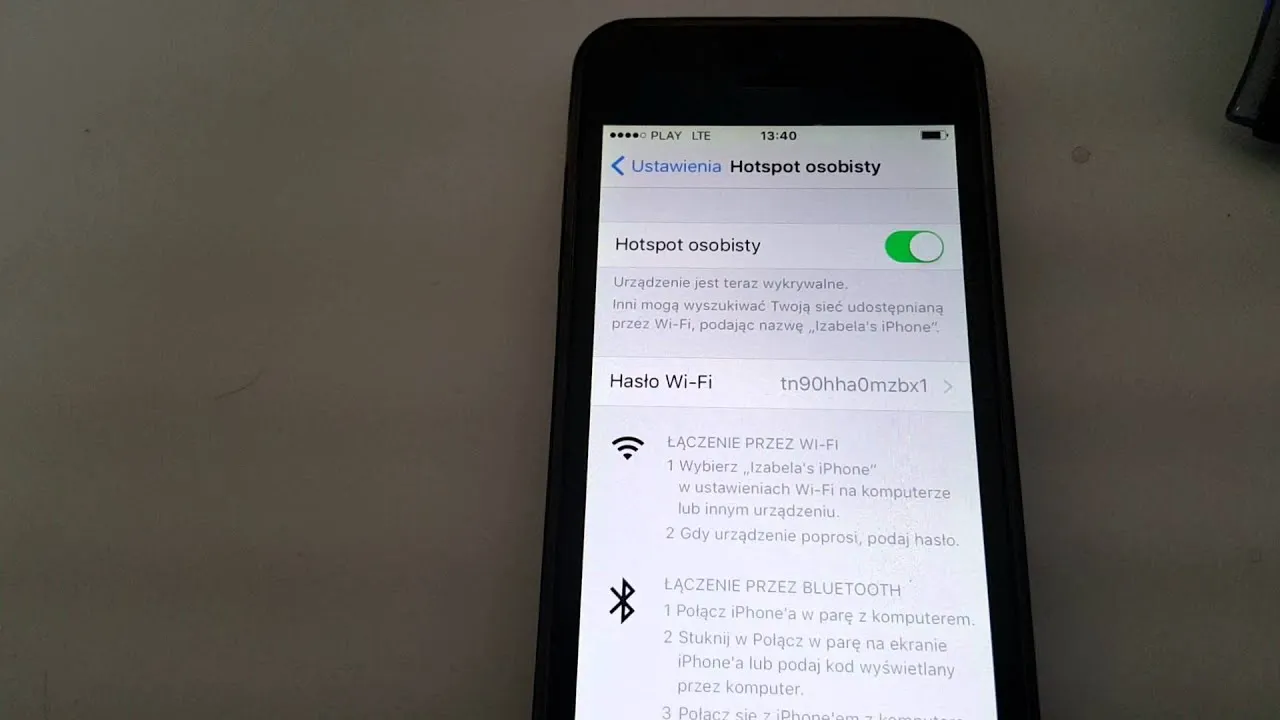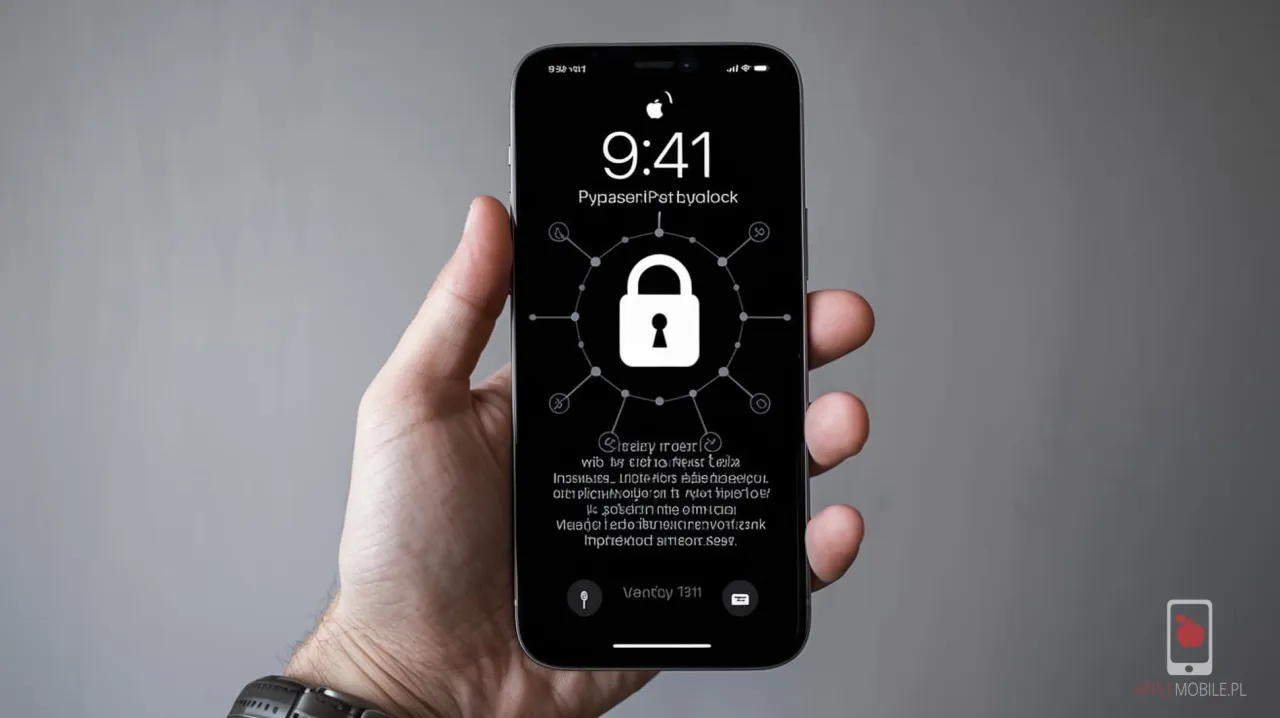- Sprawdzenie albumu „Ostatnio usunięte” pozwala na łatwe przywrócenie zdjęć w ciągu 30 dni od ich usunięcia.
- Synchronizacja z iCloud umożliwia odzyskanie zdjęć przez stronę iCloud.com.
- Kopie zapasowe w iTunes lub Finder pozwalają na przywrócenie danych bez utraty nowych informacji.
- Profesjonalne narzędzia do odzyskiwania danych, takie jak iMyFone D-Back, mogą pomóc w odzyskaniu zdjęć, gdy inne metody zawiodą.
- Regularne tworzenie kopii zapasowych zdjęć jest kluczowe dla uniknięcia ich utraty w przyszłości.
Jak odzyskać zdjęcia z iPhone - sprawdzenie albumu „Ostatnio usunięte”
Jeśli przypadkowo usunąłeś zdjęcia z iPhone'a, pierwszym krokiem, który powinieneś podjąć, jest sprawdzenie albumu „Ostatnio usunięte” w aplikacji Zdjęcia. Zdjęcia pozostają w tym albumie przez 30 dni od momentu ich usunięcia, co daje ci szansę na ich szybkie przywrócenie. To prosta i skuteczna metoda, która nie wymaga dodatkowych narzędzi ani skomplikowanych procedur.Aby uzyskać dostęp do albumu „Ostatnio usunięte”, otwórz aplikację Zdjęcia na swoim iPhone'ie i przejdź do zakładki „Albumy”. Znajdziesz tam sekcję „Ostatnio usunięte”, gdzie będą widoczne wszystkie usunięte zdjęcia. Jeśli zdjęcia, które chcesz odzyskać, znajdują się w tym albumie, możesz je łatwo przywrócić.
Jak przywrócić zdjęcia z albumu „Ostatnio usunięte” w iPhone
Aby przywrócić zdjęcia z albumu „Ostatnio usunięte”, rozpocznij od otwarcia aplikacji Zdjęcia i przejścia do albumu „Ostatnio usunięte”. Zobaczysz tam miniatury zdjęć, które zostały usunięte w ciągu ostatnich 30 dni. Wybierz zdjęcia, które chcesz odzyskać, a następnie kliknij opcję „Odzyskaj”. To prosta operacja, która zajmuje tylko chwilę.
Po kliknięciu „Odzyskaj”, zdjęcia zostaną przywrócone do twojej głównej biblioteki zdjęć. Pamiętaj, że jeśli nie znajdziesz zdjęcia w tym albumie, oznacza to, że zostało ono trwale usunięte, co uniemożliwia jego odzyskanie za pomocą tej metody. W takim przypadku warto rozważyć inne opcje, takie jak przywracanie z iCloud lub użycie narzędzi do odzyskiwania danych.
Jak odzyskać zdjęcia z iCloud - synchronizacja i przywracanie
iCloud odgrywa kluczową rolę w odzyskiwaniu zdjęć na iPhone'a, umożliwiając synchronizację twoich zdjęć z chmurą. Jeśli masz włączoną synchronizację zdjęć, to wszystkie zdjęcia, które zrobisz, będą automatycznie przesyłane do iCloud, co pozwala na ich łatwe przywrócenie w razie potrzeby. Dzięki tej funkcji możesz uzyskać dostęp do swoich zdjęć z różnych urządzeń, wystarczy, że zalogujesz się na swoje konto Apple ID. W przypadku utraty zdjęć, iCloud staje się pierwszym miejscem, które warto sprawdzić.
Odzyskiwanie zdjęć z iCloud jest prostym procesem, który wymaga kilku kroków. Po zalogowaniu się na swoje konto iCloud, możesz przeglądać wszystkie zsynchronizowane zdjęcia i przywracać te, które chcesz odzyskać. Jest to szczególnie przydatne, gdy zdjęcia zostały przypadkowo usunięte lub gdy urządzenie zostało zresetowane. Pamiętaj, że aby skutecznie przywrócić zdjęcia, musisz mieć aktywne połączenie internetowe.
Jak przywrócić zdjęcia z iCloud na iPhone krok po kroku
Aby przywrócić zdjęcia z iCloud, zacznij od otwarcia przeglądarki internetowej na swoim iPhone'ie lub innym urządzeniu. Następnie przejdź do strony iCloud.com i zaloguj się przy użyciu swojego Apple ID oraz hasła. Po zalogowaniu, zobaczysz różne aplikacje, w tym „Zdjęcia”. Kliknij na tę ikonę, aby przejść do sekcji zdjęć.
W zakładce „Zdjęcia” znajdziesz wszystkie swoje zdjęcia, które zostały zsynchronizowane z iCloud. Sprawdź, czy zdjęcia, które chcesz odzyskać, znajdują się w folderze „Ostatnio usunięte”. Jeśli tak, wybierz zdjęcia, które chcesz przywrócić, a następnie kliknij przycisk „Odzyskaj”. Po tej operacji zdjęcia będą ponownie dostępne w twojej aplikacji Zdjęcia na iPhone'ie.
W przypadku, gdy nie możesz znaleźć swoich zdjęć w folderze „Ostatnio usunięte”, upewnij się, że synchronizacja zdjęć jest włączona na twoim iPhone'ie. Możesz to sprawdzić w ustawieniach, przechodząc do „Ustawienia” > „Twoje imię” > „iCloud” > „Zdjęcia”. Włącz opcję „Zdjęcia iCloud”, aby mieć pewność, że wszystkie nowe zdjęcia będą automatycznie przesyłane do chmury.
- Upewnij się, że masz aktywne połączenie internetowe przed logowaniem do iCloud.
- Sprawdź, czy synchronizacja zdjęć jest włączona w ustawieniach iCloud na swoim iPhone'ie.
- Jeśli masz problemy z logowaniem, spróbuj zresetować hasło do swojego Apple ID.
Jak przywrócić zdjęcia z kopii zapasowej iTunes lub Finder
Aby przywrócić zdjęcia z kopii zapasowej iTunes lub Finder, najpierw musisz sprawdzić, czy masz dostępne kopie zapasowe na swoim komputerze. Aby to zrobić, otwórz iTunes (na komputerach z systemem Windows lub starszych wersjach macOS) lub Finder (na komputerach z macOS Catalina i nowszym). W iTunes, kliknij w menu „Preferencje”, a następnie wybierz zakładkę „Urządzenia”, aby zobaczyć listę dostępnych kopii zapasowych. W Finderze, po podłączeniu iPhone'a, kliknij na jego ikonę w lewym pasku bocznym, aby zobaczyć opcje zarządzania urządzeniem oraz dostępne kopie zapasowe.
Jeśli masz już potwierdzenie, że kopia zapasowa istnieje, możesz przystąpić do przywracania zdjęć. Podłącz iPhone'a do komputera, uruchom iTunes lub Finder, a następnie wybierz swoje urządzenie. W iTunes kliknij przycisk „Przywróć kopię zapasową”, a w Finderze wybierz opcję „Przywróć kopię zapasową” w zakładce „Ogólne”. Wybierz odpowiednią kopię zapasową z listy i kliknij „Przywróć”. Proces ten może zająć kilka minut, a po zakończeniu zdjęcia oraz inne dane powinny być dostępne na twoim iPhone'ie.
Jak skutecznie przywrócić dane z kopii zapasowej iTunes
Aby skutecznie przywrócić dane z kopii zapasowej iTunes, najpierw upewnij się, że masz zainstalowaną najnowszą wersję iTunes na swoim komputerze. Po podłączeniu iPhone'a do komputera, uruchom iTunes i odczekaj, aż program rozpozna urządzenie. W przypadku problemów z połączeniem, spróbuj użyć innego portu USB lub sprawdź, czy kabel jest sprawny. Upewnij się również, że na iPhone'ie jest odblokowany ekran, aby umożliwić połączenie.
Kiedy iTunes rozpozna twoje urządzenie, kliknij w ikonę iPhone'a, a następnie przejdź do zakładki „Podsumowanie”. Znajdziesz tam opcję „Przywróć kopię zapasową”. Wybierz odpowiednią kopię zapasową z listy dat i kliknij „Przywróć”. Po zakończeniu procesu przywracania, iPhone uruchomi się ponownie, a wszystkie zdjęcia oraz inne dane, które były w kopii zapasowej, powinny być dostępne. Pamiętaj, że przywrócenie kopii zapasowej spowoduje nadpisanie wszystkich danych, które zostały dodane po dacie kopii zapasowej.
| iTunes | Finder |
| Możliwość przywracania z kopii zapasowej na starszych systemach | Możliwość przywracania z kopii zapasowej na nowszych systemach |
| Wymaga ręcznego zarządzania urządzeniami | Automatyczne zarządzanie urządzeniami |
| Większa liczba opcji dla starszych urządzeń | Prostszy interfejs użytkownika |
Czytaj więcej: IPhone 14 czy 14 Pro: który model naprawdę warto wybrać?
Jak używać narzędzi do odzyskiwania danych na iPhone
W przypadku utraty zdjęć z iPhone'a, narzędzia do odzyskiwania danych mogą być skutecznym rozwiązaniem. Te aplikacje, takie jak iMyFone D-Back, FonePaw iPhone Data Recovery czy Disk Drill, oferują szereg funkcji, które umożliwiają odzyskanie utraconych plików, w tym zdjęć, wiadomości i kontaktów. Działają one na zasadzie skanowania pamięci urządzenia lub kopii zapasowych, aby znaleźć i przywrócić usunięte dane. Dzięki intuicyjnym interfejsom użytkownika, wiele z tych narzędzi jest łatwych w obsłudze, co czyni je dostępnymi nawet dla osób, które nie mają dużego doświadczenia w technologii.
Jakie narzędzia do odzyskiwania danych są najskuteczniejsze
Jednym z najpopularniejszych narzędzi do odzyskiwania danych jest iMyFone D-Back. To oprogramowanie umożliwia odzyskiwanie danych zarówno z urządzenia, jak i z kopii zapasowych iCloud oraz iTunes. D-Back obsługuje różne typy danych, w tym zdjęcia, wiadomości, a nawet dane z aplikacji. Program oferuje także funkcję podglądu, co pozwala użytkownikom na wybór konkretnych plików do przywrócenia, co jest bardzo pomocne, gdy nie chcemy przywracać wszystkich danych.
Kolejnym narzędziem wartym uwagi jest FonePaw iPhone Data Recovery. To oprogramowanie również pozwala na odzyskiwanie danych z urządzenia oraz z kopii zapasowych. FonePaw wyróżnia się prostym interfejsem, który prowadzi użytkowników przez wszystkie etapy odzyskiwania danych. Oferuje także możliwość skanowania w poszukiwaniu różnych typów plików, co zwiększa szanse na skuteczne odzyskanie utraconych zdjęć i innych danych. Program jest dostępny zarówno na systemy Windows, jak i macOS.
Ostatnim narzędziem, które warto rozważyć, jest Disk Drill. To oprogramowanie jest znane z efektywnego odzyskiwania danych z różnych urządzeń, w tym iPhone'ów. Disk Drill wymaga, aby na komputerze było dostępne miejsce, które jest dwukrotnie większe niż całkowity rozmiar danych na iPhone'ie, ponieważ tworzy kopię zapasową danych do skanowania. Program obsługuje wiele formatów plików, co czyni go wszechstronnym narzędziem do odzyskiwania danych.
| Narzędzie | Funkcje | Cena |
| iMyFone D-Back | Odzyskiwanie z urządzenia i kopii zapasowych, podgląd danych | Od 49,95 USD |
| FonePaw iPhone Data Recovery | Odzyskiwanie z urządzenia i kopii zapasowych, skanowanie różnych typów plików | Od 39,95 USD |
| Disk Drill | Odzyskiwanie z różnych urządzeń, wsparcie dla wielu formatów plików | Od 89 USD |
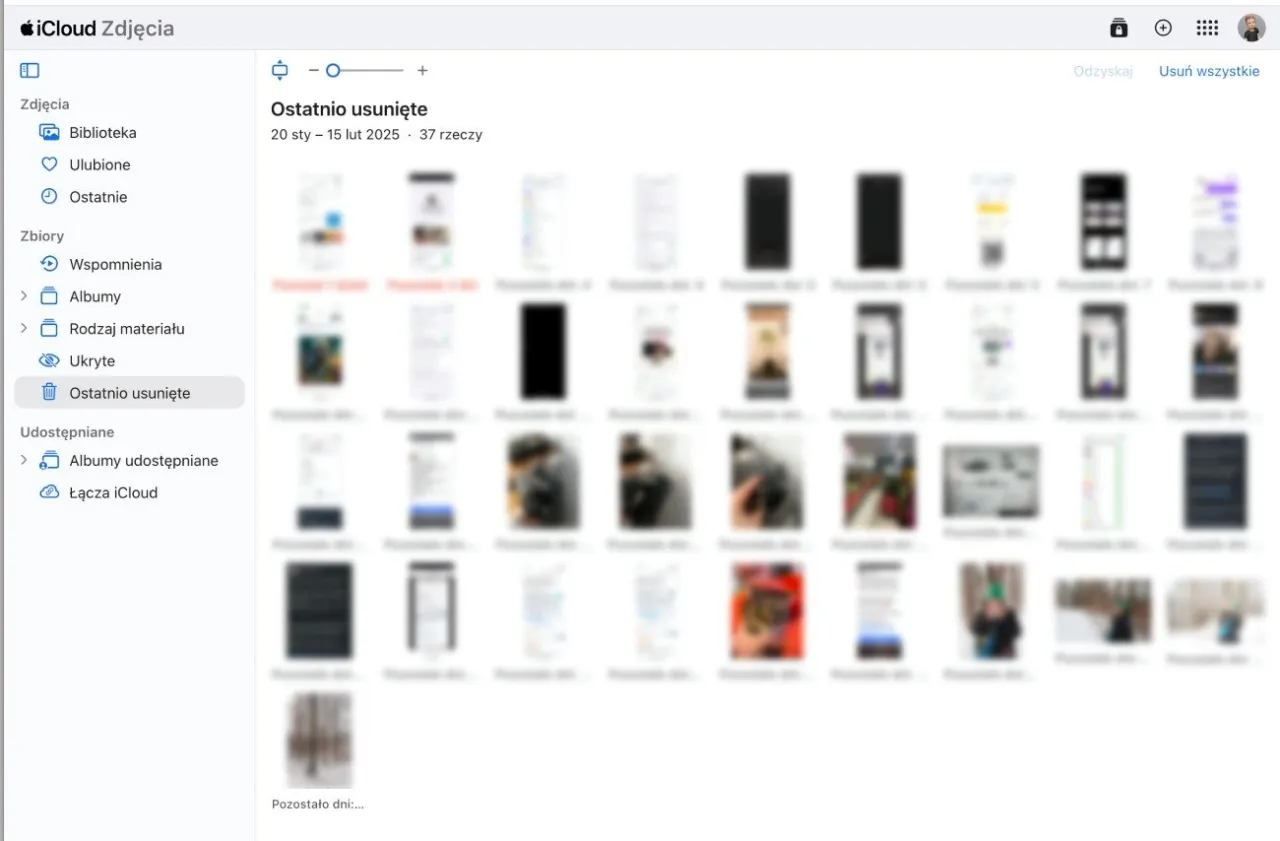
Jak unikać utraty zdjęć - najlepsze praktyki i porady
Regularne tworzenie kopii zapasowych zdjęć jest kluczowym elementem, który pozwala uniknąć ich utraty. Bez odpowiednich zabezpieczeń możesz stracić cenne wspomnienia z powodu przypadkowego usunięcia, uszkodzenia urządzenia lub awarii systemu. Właściwe strategie backupu, takie jak korzystanie z iCloud lub lokalnych kopii zapasowych, mogą znacznie zmniejszyć ryzyko utraty danych. Upewnij się, że masz ustawioną automatyczną synchronizację, aby zdjęcia były bezpieczne w chmurze i dostępne z różnych urządzeń.
Oprócz regularnych kopii zapasowych, warto również stosować kilka praktycznych wskazówek dotyczących bezpiecznego użytkowania telefonu. Unikaj przypadkowego usuwania zdjęć, korzystając z albumów i folderów, które pomagają w organizacji zdjęć. Zawsze sprawdzaj, co usuwasz, i korzystaj z opcji „Ostatnio usunięte”, aby mieć możliwość przywrócenia zdjęć w razie potrzeby. Dodatkowo, unikaj instalowania nieznanych aplikacji, które mogą zagrażać bezpieczeństwu danych na twoim urządzeniu.
Jak regularnie tworzyć kopie zapasowe zdjęć na iPhone
Aby skonfigurować automatyczne kopie zapasowe zdjęć na iPhone, zacznij od otwarcia aplikacji „Ustawienia”. Następnie dotknij swojego imienia u góry ekranu, aby przejść do ustawień konta Apple ID. Wybierz opcję „iCloud”, a następnie „Zdjęcia”. Upewnij się, że opcja „Zdjęcia iCloud” jest włączona. Dzięki temu wszystkie zdjęcia, które zrobisz, będą automatycznie przesyłane do chmury, co zapewni ich bezpieczeństwo.
Jeśli preferujesz tworzenie lokalnych kopii zapasowych, możesz to zrobić za pomocą iTunes lub Finder. Podłącz iPhone'a do komputera, uruchom iTunes (na starszych wersjach systemu) lub Finder (na macOS Catalina i nowszym). Wybierz swoje urządzenie i przejdź do zakładki „Ogólne”. Zaznacz opcję „Backup” i kliknij „Backup Now”, aby utworzyć aktualną kopię zapasową. W ten sposób możesz mieć pewność, że wszystkie zdjęcia i inne dane są bezpieczne na twoim komputerze.
Jak wykorzystać sztuczną inteligencję do optymalizacji backupu zdjęć
W dobie rosnącej technologii, sztuczna inteligencja (AI) staje się coraz bardziej popularnym narzędziem w zarządzaniu danymi i ich ochronie. Możesz wykorzystać aplikacje oparte na AI do automatyzacji procesu tworzenia kopii zapasowych zdjęć, co pozwoli zaoszczędzić czas i zwiększyć bezpieczeństwo twoich danych. Aplikacje te mogą analizować twoje nawyki i automatycznie tworzyć kopie zapasowe w odpowiednich momentach, na przykład po wykonaniu określonej liczby zdjęć lub przy podłączeniu do Wi-Fi. Taki system nie tylko ułatwia zarządzanie danymi, ale również minimalizuje ryzyko utraty zdjęć.
Dodatkowo, niektóre aplikacje do zarządzania zdjęciami z AI oferują funkcje organizacji, które pomagają w kategoryzowaniu zdjęć na podstawie zawartości, co ułatwia ich późniejsze wyszukiwanie. Możesz na przykład znaleźć wszystkie zdjęcia z wakacji w jednym miejscu, bez potrzeby przeszukiwania całej galerii. Wykorzystanie AI w zarządzaniu zdjęciami to przyszłość, która nie tylko zwiększa efektywność, ale także poprawia doświadczenie użytkownika poprzez inteligentne zarządzanie danymi. Warto rozważyć integrację takich rozwiązań w codziennym użytkowaniu iPhone'a, aby w pełni wykorzystać potencjał nowoczesnych technologii.